Protector de PDF confiable para la máxima seguridad
Software de PDF seguro, compatible y profesional, galardonado con premios
PDFelement brilla en G2 Spring 2025 como Grid Leader, Momentum Leader y High Performer para empresas, sumando a sus logros el premio G2 Best Software 2024 - Top 50 Productos de Oficina, la certificación ISO 27001 en gestión de seguridad de la información y su membresía en la PDF Association.
Mantén los archivos PDF seguros para todos
Elige el plan de PDFelement que más te convenga
Digitaliza archivos en papel en Windows: crea, edita, imprime, lee y firma electrónicamente documentos PDF.
Digitaliza archivos en papel en Mac: crea, edita, imprime, lee y firma electrónicamente documentos PDF.
Digitaliza archivos en papel en Windows, Mac, iOS, Android y Document Cloud: Crea, edita, imprime, lee y firma electrónicamente documentos PDF.
- Plan perpetuo de PDFelement para Windows y Mac.
- Plan de 3 años de PDFelement para iOS, Android y PDFelement Cloud.
Digitaliza archivos en papel en Windows, Mac, iOS, Android y PDFelement Cloud: crea, edita, imprime, lee y firma electrónicamente documentos PDF.
- Plan de 1 año de PDFelement para Windows y Mac.
- Plan de 1 año de PDFelement para iOS, Android y PDFelement Could.
Únete a nuestra comunidad social para recibir más noticias, tendencias y actualizaciones.
Protege archivos PDF en 3 sencillos pasos



Preguntas frecuentes sobre el protector de PDF.
Si la contraseña la añade PDFelement, puedes abrir el archivo con el programa e ir a Proteger > Establecer contraseña. A continuación, puedes desmarcar la contraseña para eliminarla. Lee cómo quitar la contraseña de un PDF.
Tanto Windows como Mac te permiten hacer un PDF de solo lectura. En un dispositivo Windows, haz clic derecho en un PDF y haz clic en Propiedades > Solo lectura > Aceptar. Entonces el archivo PDF pasará a ser de solo lectura. En una computadora Mac, puedes hacerlo seleccionando el PDF, haciendo clic en Archivo > Obtener información y modificando los permisos en la pestaña Compartir y permisos. Además, utiliza un editor de PDF como PDFelement, que no solo puede poner un PDF en modo de solo lectura, sino que también puede proteger un PDF con restricciones de acceso e impresión. Con PDFelement, basta con que vayas a Proteger > Establecer contraseña y selecciones Contraseña de permiso. Elige la opción "No se permiten cambios en este archivo".
simplificada por IA
Editor de PDF rápido, sencillo y asequible. Convierte, edita, firma archivos PDF y mucho más.
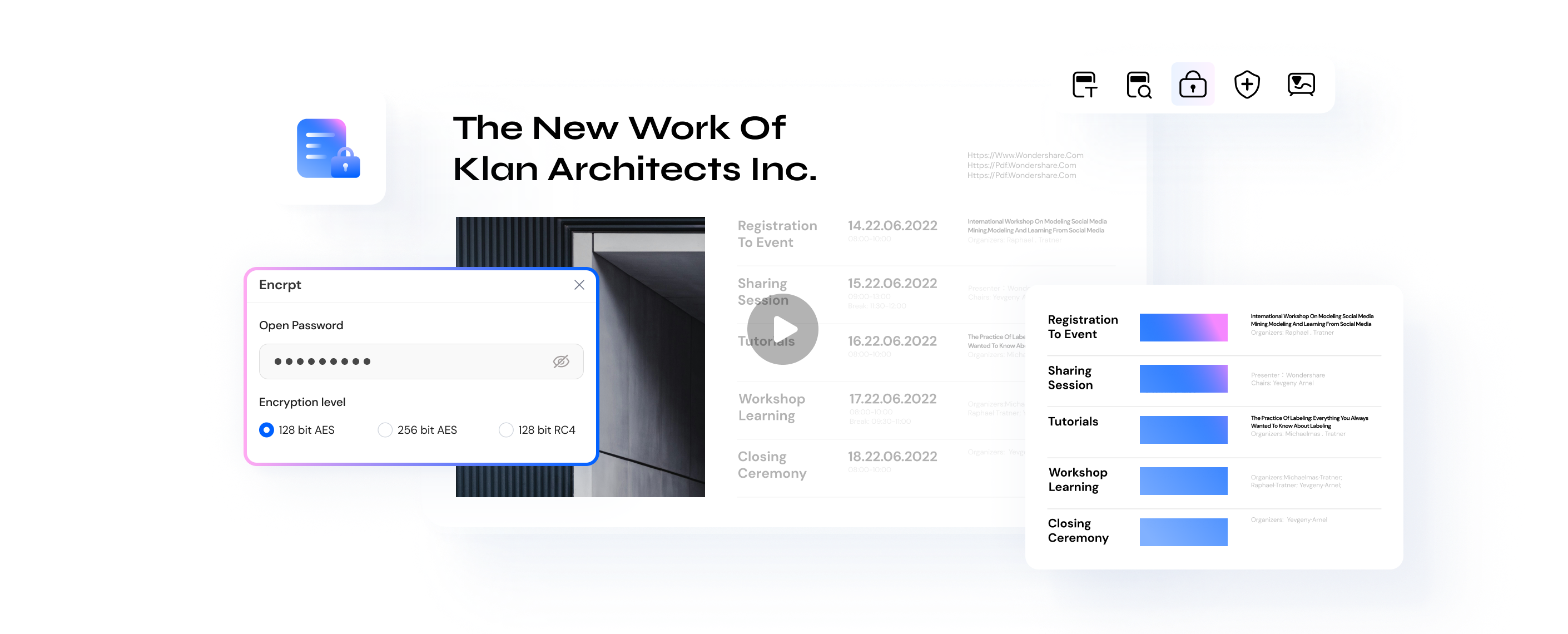




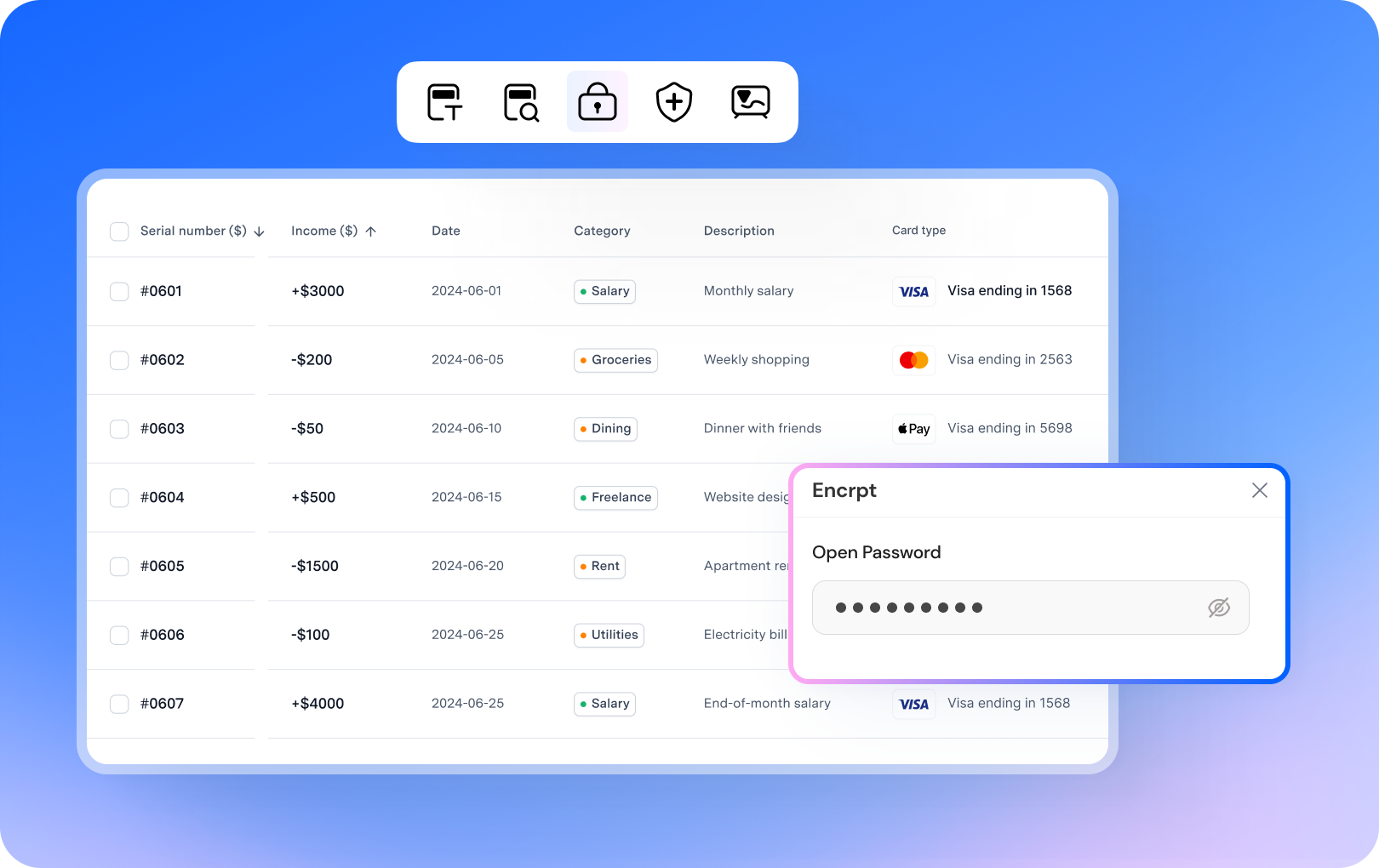
































Redacta información en documentos jurídicos PDF
Busca y oculta los números de seguridad social, los nombres de los niños menores, las fechas de nacimiento, etc. Antes de enviar los documentos al juzgado. Me ahorra mucho tiempo.
- Roberto, Abogado
Impide la edición de contratos firmados
Me encanta la herramienta de encriptación de PDFelement. Puedo asegurarme de que los contratos firmados en PDF no se impriman ni copien antes de su distribución.
- Juan, Empresario
Reanudar solo lectura
Puedo convertir fácilmente mi currículum de Microsoft Word en un magnífico PDF, y también hacerlo de "solo lectura" para evitar cualquier cambio.
- Naomi, Diseñadora